Como Avançar Automaticamente no PowerPoint 365

Um tutorial que mostra como fazer o Microsoft PowerPoint 365 reproduzir sua apresentação automaticamente definindo o tempo de Avançar Slides.
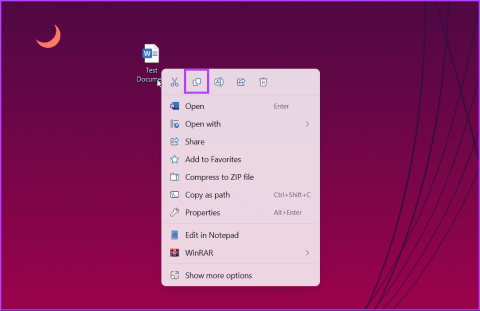
Duplicar um documento do Word pode parecer uma tarefa simples, mas é importante em vários cenários. Esteja você simplificando seu fluxo de trabalho ou protegendo-o contra alterações acidentais, saber como duplicar um documento do Word pode economizar tempo e esforço.

Um dos principais motivos para duplicar um documento do Word é proteger contra alterações indesejadas em arquivos cruciais. Além disso, também facilita a criação de templates e o controle de versões, garantindo que seu documento original permaneça intacto e permitindo experimentações e modificações. Com esse entendimento, vamos começar com o artigo.
Ao duplicar um documento do Word, um dos métodos mais simples e comumente usados é o método simples, mas poderoso, de copiar e colar. Isso envolve copiar todo o conteúdo ou partes específicas de um documento e colá-los em um arquivo novo ou existente. Vamos começar com as etapas.
Passo 1 : Navegue até o documento que deseja duplicar e clique com o botão direito nele.
Passo 2 : No menu suspenso, selecione Copiar.
Nota : Alternativamente, pressione Ctrl + C no teclado para copiar o arquivo para a área de transferência do Windows.

Etapa 3 : Por fim, clique com o botão direito e selecione Colar.
Nota : Você também pode pressionar Ctrl + V para colar o arquivo da área de transferência.

Uma cópia duplicada do arquivo aparece imediatamente no mesmo diretório com uma cópia anexada ao final do nome do arquivo original. Você pode renomear ou mover o arquivo copiado para outro lugar.
Passo 1 : Vá até o documento do qual deseja fazer uma cópia.
Passo 2 : Pressione a tecla Control no teclado. Em seguida, clique no arquivo e selecione Duplicar.

É isso. Assim como no Windows, um novo arquivo aparecerá no mesmo diretório com uma cópia anexada ao final do nome do arquivo original.
Leia também : Melhores maneiras de limpar toda a formatação de texto no Microsoft Word
Passo 1 : Pressione a tecla Windows no teclado. Em seguida, digite Word e clique em Abrir.

Passo 2 : Depois de iniciado, na lista Recentes, clique com o botão direito no documento e selecione ‘Abrir uma cópia’.

Nota : Se você não conseguir encontrar o documento na lista Recentes, abra uma cópia usando o recurso Abrir do Word; continue com as etapas abaixo.
Passo 4 : Inicie o Microsoft Word e clique na guia Arquivo na barra superior.
Etapa 5 : Clique em Abrir e escolha Navegar.

Passo 6 : Navegue até o diretório onde você salvou o arquivo original e selecione-o.
Etapa 7 : por fim, clique no ícone de divisa (seta) próximo ao botão Abrir e selecione ‘Abrir como cópia’ no menu suspenso.

Ai está. Você abriu com sucesso a cópia duplicada de um documento do Word em seu dispositivo Windows. Se você quiser conhecer outro método para salvar uma cópia de um documento do Word, continue lendo.
Esta é outra maneira de criar cópias idênticas do seu documento do Word. Este método permite escolher um nome de arquivo diferente e um local distinto, mantendo o original e fornecendo uma versão duplicada.
Passo 1 : Em primeiro lugar, clique duas vezes no documento Word do qual deseja fazer uma cópia. Uma vez iniciado, clique no menu Arquivo na barra superior.

Passo 2 : Clique em Salvar como no painel esquerdo.

Etapa 3 : Por fim, nomeie o arquivo, especifique o destino e clique no botão Salvar no pop-up.
Ai está. Uma cópia do arquivo com suas alterações é salva no destino especificado.
Passo 1 : Em primeiro lugar, clique duas vezes no documento Word do qual deseja fazer uma cópia. Agora, clique em Arquivo e, no menu suspenso, clique em Salvar como.
Nota : Alternativamente, pressione Control + Command + S para salvar como.

Passo 2 : Por fim, nomeie o arquivo, selecione o destino e clique em Salvar.

É sobre isso. Você usou com sucesso o recurso Salvar como para fazer uma cópia de um documento do Word em seu Mac. Se você não possui o arquivo disponível localmente, mas o possui no OneDrive, continue lendo.
Leia também : Melhores maneiras de sublinhar texto no Microsoft Word
O OneDrive armazena e gerencia seus documentos do Word de maneira conveniente e segura. Siga as etapas abaixo.
Passo 1 : Inicie o OneDrive do seu navegador preferido no seu computador Windows ou Mac.
Passo 2 : Navegue até o documento do Word que deseja duplicar no OneDrive e clique com o botão direito nele.
Etapa 3 : no menu suspenso, selecione Copiar para.

Passo 4 : Agora, escolha a pasta de destino no OneDrive onde deseja armazenar a duplicata do arquivo. Uma vez selecionado, clique em Copiar aqui.

Ai está. Você salvou com sucesso uma cópia de um documento do Word no OneDrive. Se você quiser fazer o mesmo no Word Online, continue lendo.
Se você estiver trabalhando com um arquivo no Word Online, duplique seu documento diretamente no espaço, economizando tempo e trabalho de download e reenvio de arquivos. Siga as etapas mencionadas abaixo.
Passo 1 : Inicie o Word Online a partir do seu navegador preferido no seu computador Windows ou Mac.
Passo 2 : Vá para a guia Arquivo.

Etapa 3 : agora escolha Salvar como no painel esquerdo. Em seguida, escolha entre Salvar como para salvar uma cópia online ou ‘Baixar uma cópia’ para baixar uma cópia para o seu computador no painel direito.

É isso. Ele será duplicado imediatamente, dependendo da sua opção e do tamanho do arquivo.
Leia também : Melhores maneiras de impedir que o Microsoft Word exclua textos automaticamente
As etapas são as mesmas para Android e iOS. Porém, para demonstração, vamos usar o Android. Se você estiver no iOS, acompanhe.
Passo 1 : Primeiro, inicie o aplicativo Word em seu dispositivo Android ou iOS. Agora, navegue até o documento que deseja duplicar ou salve uma cópia.

Passo 2 : Por fim, toque no ícone de três pontos no canto superior direito e, no menu suspenso, selecione ‘Salvar uma cópia’ ou Salvar como.

Com isso, o documento Word será duplicado para o OneDrive ou para o armazenamento local do seu celular, dependendo da opção selecionada.
1. A formatação será mantida no documento duplicado?
Sim, a formatação do documento original será mantida no arquivo duplicado. É essencialmente uma cópia do original, incluindo todo o texto, imagens e formatação.
2. A duplicação de um documento inclui alterações e comentários monitorados?
Sim, se o documento original tiver alterações e comentários rastreados, eles serão duplicados junto com o conteúdo. Se quiser removê-los, você deve aceitar ou rejeitar as alterações antes de duplicá-las.
3. Existe um limite para o número de vezes que posso duplicar um documento Word?
Não há limite para o número de duplicações, mas é recomendável gerenciar seus arquivos de forma eficiente para evitar confusão. Cada duplicação cria um novo arquivo, portanto considere organizá-los em pastas, se necessário.
Agora que você sabe como duplicar um documento do Word, você tem maior controle e flexibilidade sobre o seu documento, melhorando significativamente sua eficiência e habilidades de gerenciamento de documentos. Além disso, você pode querer aprender como imprimir alterações e comentários rastreados em documentos do Microsoft Word .
Um tutorial que mostra como fazer o Microsoft PowerPoint 365 reproduzir sua apresentação automaticamente definindo o tempo de Avançar Slides.
Os Conjuntos de Estilo podem dar instantaneamente ao seu documento inteiro uma aparência polida e consistente. Veja como usar os Conjuntos de Estilo no Word e onde encontrá-los.
Force um prompt em seus arquivos do Microsoft Excel para Office 365 que diz Abrir como Somente Leitura com este guia.
Mostramos um truque que você pode usar para exportar facilmente todos os seus Contatos do Microsoft Outlook 365 para arquivos vCard.
Aprenda a ativar ou desativar a exibição de fórmulas em células no Microsoft Excel.
Aprenda como bloquear e desbloquear células no Microsoft Excel 365 com este tutorial.
É comum que a opção Junk esteja desativada no Microsoft Outlook. Este artigo mostra como lidar com isso.
Um tutorial que mostra como importar slides de outro arquivo de apresentação do Microsoft PowerPoint 365.
Descubra como criar uma Macro no Word para facilitar a execução de suas funções mais utilizadas em menos tempo.
Mostramos como habilitar ou desabilitar as opções visíveis da área de transferência em aplicações do Microsoft Office 365.




